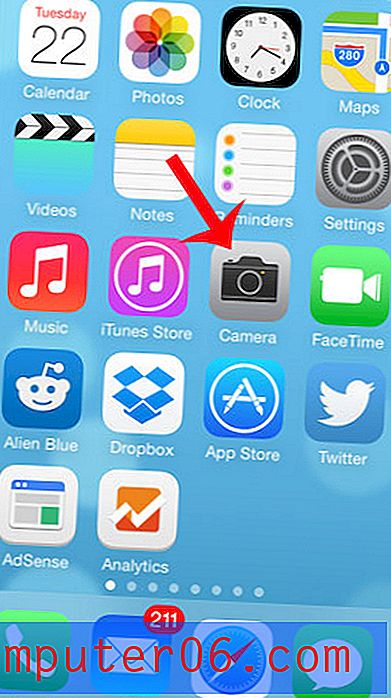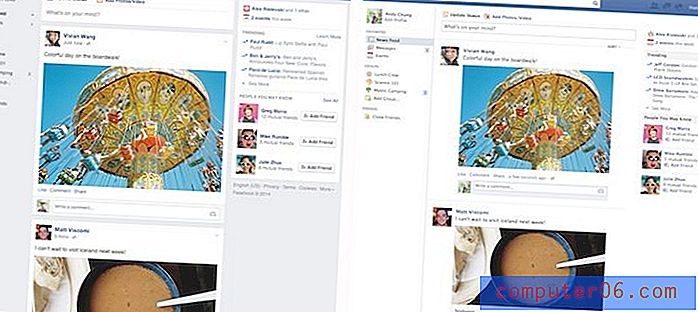Comment vous connectez-vous à un réseau WiFi sur l'iPhone 5
Lorsque vous avez configuré votre iPhone 5 pour la première fois, l'une des premières choses qu'il vous a demandé de faire était de se connecter à un réseau Wi-Fi. Mais si vous n'avez pas pu le faire lors de la configuration, ou si vous vous êtes connecté à un réseau Wi-Fi dont vous n'êtes pas souvent proche, vous vous demandez peut-être comment connecter votre iPhone 5 à un réseau Wi-Fi. Heureusement, Apple a rendu ce processus assez simple, donc tout ce que vous devez savoir est le nom du réseau sans fil et le mot de passe de ce réseau. Continuez donc à lire ci-dessous pour savoir comment vous connecter à un réseau sans fil à proximité depuis votre iPhone 5.
Lorsque vous êtes connecté au même réseau qu'un Apple TV, vous pouvez utiliser une fonctionnalité appelée AirPlay pour afficher le contenu de votre iPhone 5 sur votre téléviseur. L'Apple TV possède également un tas d'autres fonctionnalités intéressantes, telles que le streaming iTunes, Netflix, Hulu et plus encore. Cliquez ici pour consulter les tarifs Apple TV et lire les avis des propriétaires.
Connectez-vous au WiFi avec l'iPhone 5
L'utilisation du Wi-Fi sur votre iPhone 5 présente de nombreux avantages, mais le plus important est probablement que vous n'utiliserez pas vos données cellulaires. La plupart des fournisseurs de services cellulaires vous demandent de souscrire à un plan avec une allocation de données, où vous obtenez une quantité spécifiée de données, puis de payer des frais supplémentaires si vous dépassez cette allocation. Les données utilisées sur un réseau Wi-Fi ne comptent pas dans votre allocation de données, vous devez donc essayer de vous connecter à un réseau Wi-Fi aussi souvent que possible. Continuez donc à lire ci-dessous pour savoir comment vous connecter à un réseau WiFi à partir de votre iPhone 5.
Besoin de connaître l'adresse IP de votre iPhone? Découvrez comment le vérifier ici.
Étape 1: appuyez sur l'icône Paramètres sur votre iPhone 5.
 Ouvrez le menu Paramètres
Ouvrez le menu Paramètres Étape 2: appuyez sur l'option Wi-Fi en haut de l'écran.
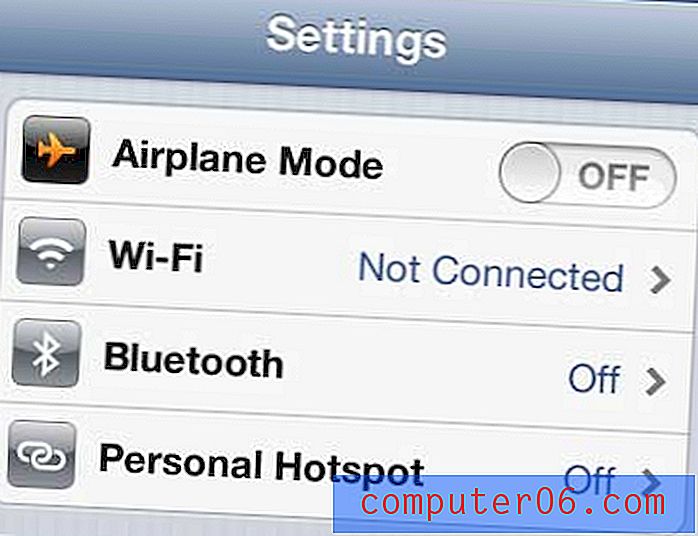 Appuyez sur le bouton Wi-Fi
Appuyez sur le bouton Wi-Fi Étape 3: Si le curseur à droite du Wi-Fi est réglé sur Off, mettez-le en position On .
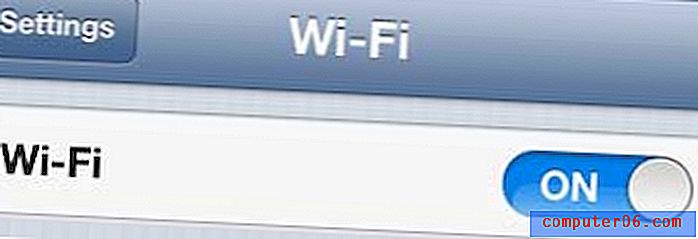 assurez-vous que le curseur Wi-Fi est réglé sur «On»
assurez-vous que le curseur Wi-Fi est réglé sur «On» Étape 4: Sélectionnez le réseau auquel vous souhaitez vous connecter dans la liste sous Choisir un réseau . Notez que vous devrez être à portée de ce réseau Wi-Fi pour vous y connecter, alors assurez-vous que vous êtes à la maison si vous souhaitez vous connecter à votre réseau Wi-Fi domestique ou que vous êtes au travail si vous le souhaitez pour vous connecter au réseau Wi-Fi de votre travail.
 Sélectionnez votre réseau souhaité
Sélectionnez votre réseau souhaité Étape 5: saisissez le mot de passe de votre réseau Wi-Fi dans le champ Mot de passe, puis appuyez sur le bouton Rejoindre .
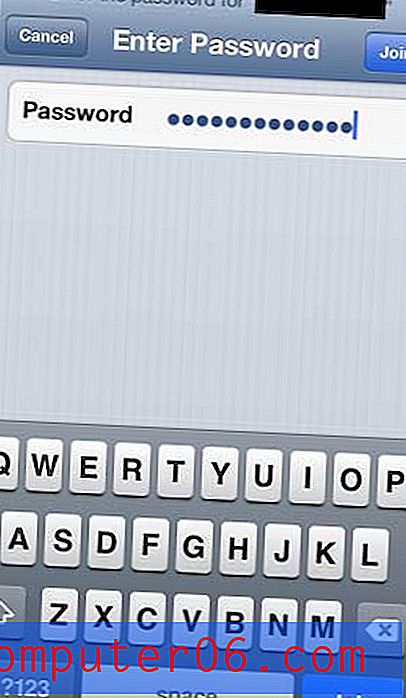 Saisissez le mot de passe, puis appuyez sur Rejoindre
Saisissez le mot de passe, puis appuyez sur Rejoindre Vous saurez que vous êtes connecté au réseau Wi-Fi souhaité lorsque vous verrez une coche à gauche du nom du réseau sur l'écran illustré à l'étape 4.
* Si vous essayez de vous connecter à un réseau sans fil qui ne diffuse pas, vous devrez sélectionner l'option Autre à l'étape 4, puis saisir manuellement le nom du réseau Wi-Fi auquel vous souhaitez vous connecter.
Si le mot de passe de votre réseau WiFi change à un moment donné dans le futur, vous devrez réinitialiser le mot de passe Wi-Fi stocké sur votre iPhone 5.